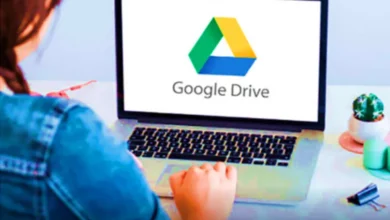كيفية إجراء جلسة أسئلة وأجوبة أثناء عرض شرائح Google
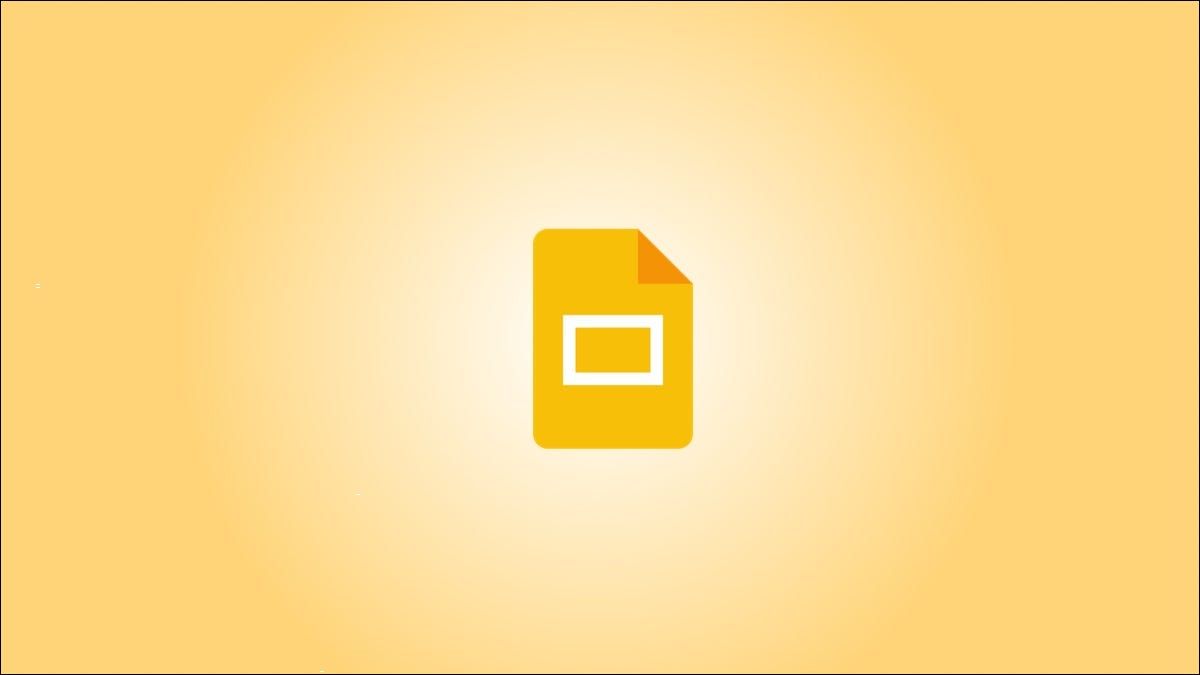
إذا كنت تقدم عرضًا تقديميًا عن بُعد حيث تكون مشاركة الجمهور مفيدة ، فيمكنك عقد جلسة أسئلة وأجوبة على العروض التقديمية من Google . يسمح هذا لأعضاء جمهورك بإرسال الأسئلة التي يمكنك طرحها أثناء العرض التقديمي لمناقشتها أو معالجتها.
هنا ، سنوضح لك كيفية بدء جلسة الأسئلة والأجوبة ، وإرسال الأسئلة ، وتسجيل الخروج عند الانتهاء ، وعرض محفوظات الجلسة. سنشرح أيضًا كيف يمكن لأعضاء جمهورك استخدام الجلسة للمشاركة وطرح أسئلتهم.
ابدأ جلسة سؤال وجواب في العروض التقديمية من Google
عند تقديم عرض الشرائح الخاص بك ، سترغب في استخدام عرض مقدم العرض. يمنحك هذا نافذة منفصلة لبدء جلسة الأسئلة والأجوبة ثم عرض وتقديم الأسئلة التي تظهر.
انتقل إلى الجزء العلوي الأيسر من عرض الشرائح ، وانقر فوق السهم الموجود بجوار تقديم ، واختر “عرض مقدم العرض”.
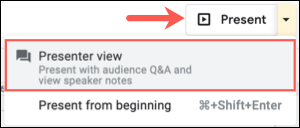
سترى بعد ذلك عرضك التقديمي يبدأ في علامة تبويب المتصفح ونافذة صغيرة منفصلة مبوبة لأدوات الجمهور وملاحظات المتحدث .
اختر علامة التبويب “أدوات الجمهور” وانقر على “بدء جديد” لبدء الجلسة.
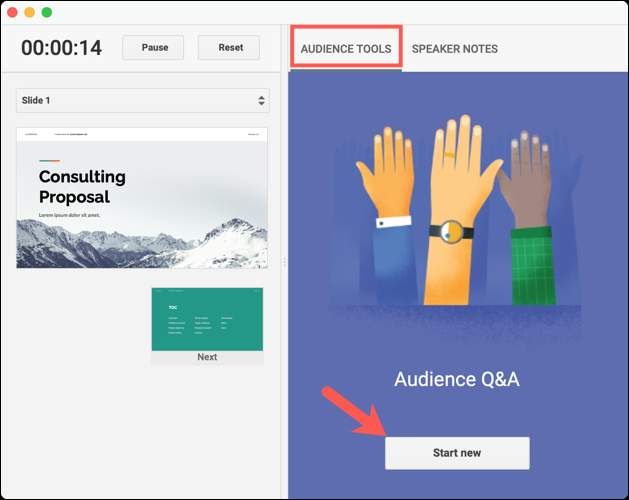
بمجرد الضغط على هذا الزر ، سترى ارتباطًا في الجزء العلوي من العرض التقديمي الخاص بك. هذا هو المكان الذي يمكن لجمهورك الذهاب إليه لطرح أسئلتهم.
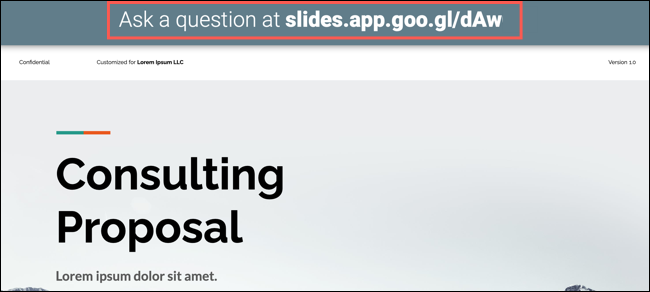
اطرح أسئلة أثناء العرض
بصفتك عضوًا في الجمهور ، انقر فوق الارتباط الموجود أعلى العرض التقديمي أو أدخله في شريط العنوان في متصفحك. يؤدي ذلك إلى عرض صفحة أسئلة وأجوبة العروض التقديمية.
اكتب سؤالك في المربع وإذا كنت تريد طرح السؤال كمجهول ، فما عليك سوى تحديد هذا المربع. ثم انقر فوق “إرسال”.
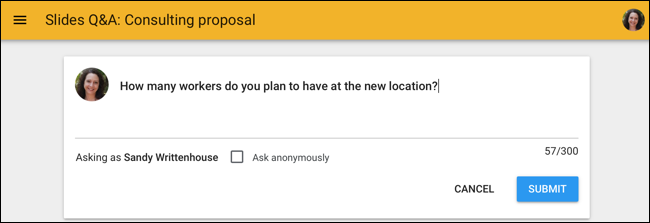
عندما يتم عرض السؤال ، يمكن للآخرين التصويت عليه. انقر فوق الإبهام للتصويت لأعلى أو رفض للتصويت ضد. هذه طريقة جيدة للتأكد من أن المقدم يجيب على الأسئلة الأكثر أهمية لأنه يمكنك رؤية عدد الأصوات المؤيدة والتصويت المعارِضة.
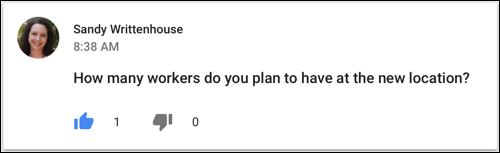
إرسال الأسئلة
كمقدم ، سترى كل سؤال في قسم أدوات الجمهور في نافذة عرض المقدم مع الأصوات التي حصلوا عليها.
لعرض سؤال ، انقر فوق “إرسال”.
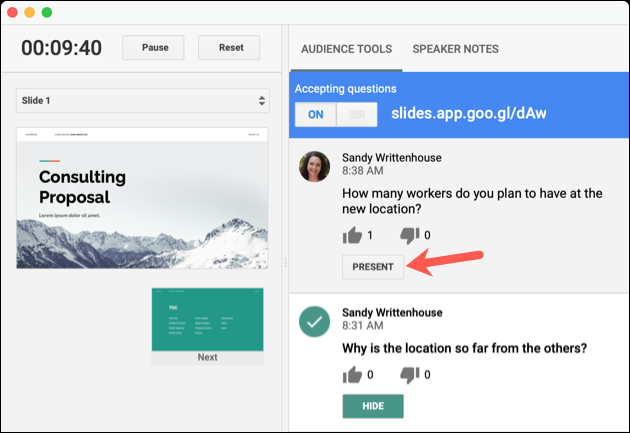
عند تقديم سؤال ، سيظهر في عرضك التقديمي ، كما لو كان جزءًا من عرض الشرائح.
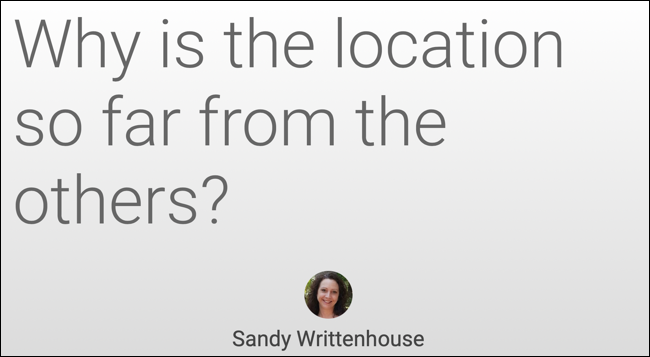
لإزالة سؤال من الشاشة ، انقر فوق “إخفاء”.
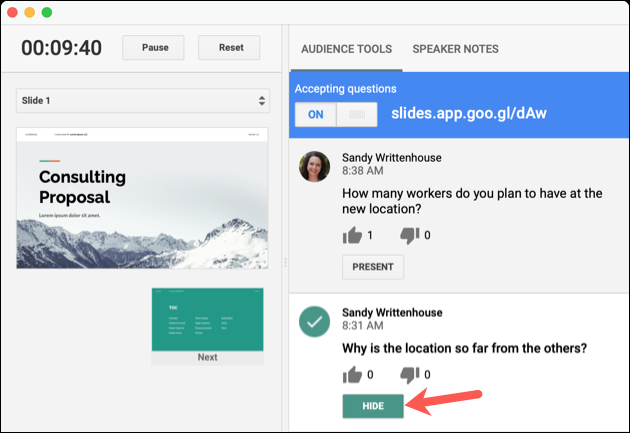
تلميح: إذا قمت بإغلاق نافذة عرض مقدم العرض عن طريق الخطأ ، فيمكنك إعادة فتحها باستخدام شريط أدوات مقدم العرض أثناء عرض الشرائح.
إنهاء جلسة السؤال والجواب
عندما تريد إيقاف جلسة الأسئلة والأجوبة ، انقر فوق زر التبديل أعلى علامة التبويب أدوات الجمهور إلى وضع إيقاف التشغيل.
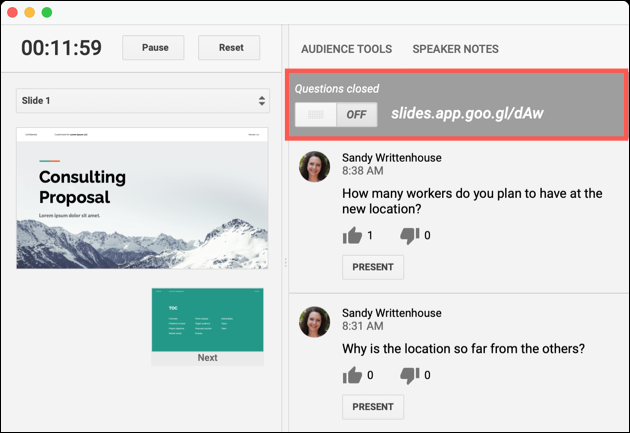
سيرى أعضاء الجمهور الذين يواصلون عرض أسئلة وأجوبة العروض التقديمية أن الجلسة قد انتهت.
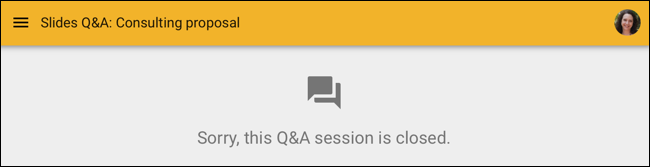
عرض السؤال والجواب التاريخ
يمكنك الوصول إلى جميع الأسئلة والأصوات الخاصة بك بعد الانتهاء من العرض التقديمي الخاص بك. يساعدك هذا على تذكر أهم الأسئلة والمتابعة حسب الضرورة.
انتقل إلى الجزء العلوي من العرض التقديمي في العروض التقديمية من Google وانقر فوق أدوات> سجل الأسئلة والأجوبة من القائمة.
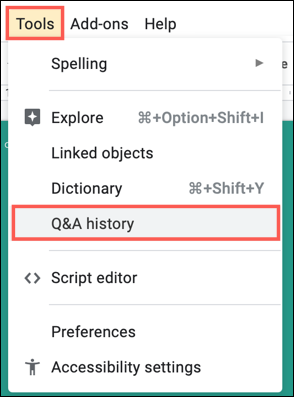
سترى لوحة مفتوحة على الجانب الأيمن مع قائمة بمن طرح الأسئلة والتواريخ والأوقات.
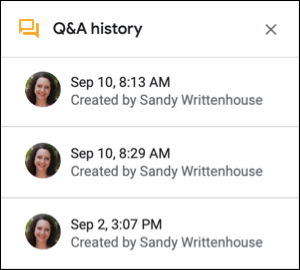
حدد واحدًا لعرض السؤال مع تصويتك.
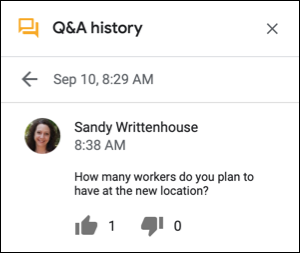
عندما يكون تفاعل الجمهور هو مفتاح رسالتك ، تذكر هذه النصيحة لإجراء جلسة أسئلة وأجوبة في العروض التقديمية من Google.
للحصول على مساعدة إضافية بخصوص العروض التقديمية الخاصة بك ، راجع دليل المبتدئين الخاص بنا إلى العروض التقديمية من Google .